Een tilt-shifteffect invoegen - Zo doe je dat!
Om van je video een speelgoedwereld te maken met een tilt-shifteffect, ga je als volgt te werk:
- Open het programma MAGIX Video deluxe Plus en importeer een video uit de Mediapool met drag & drop.
- Klik op de knop 'Effecten' boven in de Mediapool en open het effectendialoogvenster 'Scherpte'.
- Schuif de schuifregelaar 'Artistieke vervaging' naar rechts. In het begin wordt het hele beeld wazig.
- Klik op de knop met de pijl rechtsboven om het effectmenu te openen. Kies de optie 'Effectmasker laden'. In de submappen vind je vele effectmaskers die je kunt gebruiken voor het tilt-shifteffect. Het principe: in de donkere delen van het masker wordt het vervagingseffect vervaagd. Dus het beeld blijft daar scherp. Voor het tilt-shifteffect zijn maskers die in het midden donker zijn bijzonder geschikt, zodat het onderwerp in het midden van het beeld scherp blijft.
- Selecteer een masker en klik op "OK". Om verschillende effectmaskers uit te proberen, druk je op de toetscombinatie Ctrl + Z om de laatste actie ongedaan te maken. Laad dan een ander masker en vergelijk het resultaat. Dit is hoe je het masker selecteert.
- Andere effecten kunnen worden gebruikt om de indruk van een speelgoedlandschap nog te versterken. Open de effectdialoog 'Kleur' en verhoog de kleurverzadiging. Met 'HDR-Gamma' uit de effectdialoog 'Helderheid/Contrast' verdiep je de contrasten. Een licht timelapse leent zich hier ook voor. Open de effectdialoog 'Speed' en schuif de schuifregelaar iets naar rechts.
- Wanneer je tevreden bent met je tilt-shifteffect, selecteer je 'Bestand' > 'Film exporteren' en in het submenu kies je een exportformaat (bijvoorbeeld mp4). Of brand je video op een dvd of zet hem over op je smartphone. Gebruik hiervoor de knoppen in de rechterbovenhoek van de programma-interface.
Geluidsbewerking van video's met MAGIX Video deluxe Plus, de software voor goede films:
- Import van alle gangbare geluids- en videoformaten
- Individuele volumeregeling via objecthendels
- Audiomixer voor meerdere geluidssporen
- Volume verhogen via audio-effecten (normaliseren, compressor, 1-klik-effectsjablonen)
- Mastering met multibandcompressor voor professionele volumeverwerking
- Spoorcurves voor dynamische volumeregeling
- Tal van praktische wizards
- Bestandsconversie in alle belangrijke formaten, brandfunctie en directe overdracht naar smartphone
Tilt-shifteffect:
De wereld veranderen in een speelgoedlandschap
Het tilt-shifteffect is een populair speciaal effect dat echte landschappen of stadsgezichten in een miniatuurwereld verandert. Deze indruk wordt vooral gewekt door een kunstmatige vervaging, die typisch is voor close-ups. Als je de lens van je camera richt op een klein voorwerp en scherpstelt op bijvoorbeeld de locomotief van een speelgoedtrein, krijg je een beeld met een grote scherptediepte. Dit betekent dat grote delen van de achtergrond onscherp worden. In 'echte' landschapsfoto's zijn de afstandsverhoudingen van de onderwerpen tot het object van de camera totaal verschillend, wat resulteert in een gelijkmatigere beeldscherpte.
Beeldscherpte is het cruciale onderdeel van het tilt-shifteffect. Maar ook andere beeldeigenschappen zijn kenmerkend voor tilt-shiftspeelgoedlandschappen. Miniatuurvoorwerpen bevinden zich vaak in verlichte interieurs, zodat er een andere lichtsituatie is dan in de buitenwereld. Om kunstlicht na te bootsen, is het een goed idee om de verzadiging en de beeldcontrasten voor het tilt-shifteffect te verhogen, zodat de indruk van een kunstmatige wereld wordt versterkt.
Bij video's is er nog een andere mogelijkheid: in een speelgoedwereld komen de bewegingen niet altijd overeen met de werkelijkheid. Een modelspoorbaan rijdt vaak veel sneller dan een echte trein. Als je een echte video nabewerkt met een tilt-shifteffect om een speelgoedlandschap te creëren, kan een lichte timelapse het gewenste effect nog versterken.
Voor overtuigende tilt-shiftresultaten is het belangrijk om verschillende effecten te hebben en deze afzonderlijk te doseren. Hiervoor heb je een geavanceerd videobewerkingsprogramma nodig zoals MAGIX Video deluxe Plus. Met MAGIX Video deluxe Plus beschik je over alle vormgevingsmogelijkheden om tilt-shift-effecten in video's toe te passen en zo je video-opnamen in indrukwekkende miniatuurlandschappen om te toveren. En trouwens: met MAGIX Video deluxe Plus kun je ook foto's van een tilt-shifteffect voorzien en zelfs van video-opnamen foto's met een tilt-shifteffect maken!
Ondanks de vele mogelijkheden is de bediening van Video deluxe Plus eenvoudig, goed doordacht en duidelijk. Hieronder leggen wij in een stap-voor-stap handleiding uit wat je moet weten om tilt-shifteffecten te maken met het programma.
Tilt-shifteffecten maken
met het programma MAGIX Video deluxe Plus
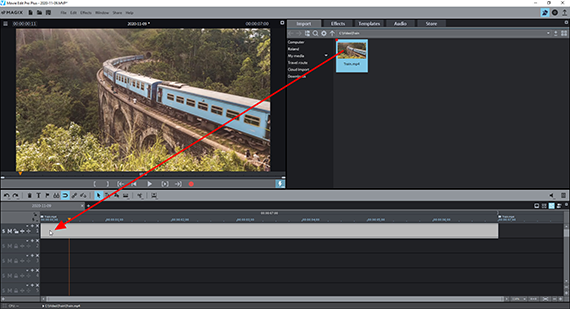
Tilt-shifteffect invoegen:
video importeren in programma
- Laad de video die je met een tilt-shifteffect wilt veranderen in een speelgoedlandschap.
Om dit te doen, selecteer je de map waarin je videobestand zich bevindt rechtsboven in de Mediapool in Video deluxe Plus. Sleep het bestand naar het bovenste spoor in het projectvenster terwijl je de muisknop ingedrukt houdt (drag & drop).
Panoramische opnamen met een landschap of een stadsgezicht van enige afstand zijn het best. Typische speelgoedmotieven zoals een spoorweg of een bouwplaats vergroten de aantrekkingskracht van het tilt-shifteffect.
Tip:je kunt ook foto's in Video deluxe Plus importeren en er een tilt-shifteffect op toepassen. Laad vervolgens een fotobestand op de beschreven manier, bv. in JPEG- of PNG-formaat. De manier van werken met foto's is precies dezelfde als voor video's, met uitzondering van het timelapse effect, dat natuurlijk zinloos is bij stilstaande beelden.
- Om af te spelen, druk op de spatiebalk.
De rode afspeelmarkeerder beweegt van links naar rechts door het projectvenster. Hij kan met een muisklik direct in de tijdliniaal boven het spoorgebied worden verplaatst.
- Om het afspelen te stoppen, druk je nogmaals op de spatiebalk. Hiermee keert de afspeelmarkeerder terug naar de positie waarin hij zich bevond toen het spel begon.
Als je het tilt-shifteffect alleen voor een specifieke scène van de video-opname wilt gebruiken, plaats je de afspeelmarkering op de plaats waar je de tilt-shiftpassage wilt laten beginnen en druk je op de T-toets op het toetsenbord van de computer.
Hierdoor wordt op dit punt gesneden. Knip opnieuw aan het einde van de passage, zodat de scène een zelfstandig video-object wordt.
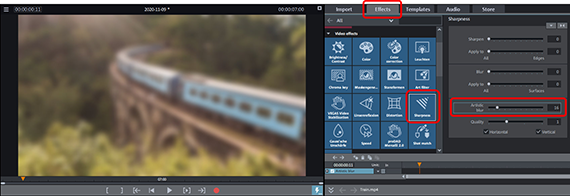
Tilt-shifteffect: artistieke vervaging creëren
Het tilt-shifteffect wordt hoofdzakelijk veroorzaakt door een gedeeltelijke beeldvervaging. Om dit te doen, eerst de hele afbeelding vervagen en dan een effectmasker toepassen:
- Klik op het video-object in het spoor waarop je het tilt-shifeffect wilt toepassen om het te selecteren.
- Verplaats de afspeelmarkeerder zodat deze zich in het gebied boven het video-object bevindt.
Zo kun je er zeker van zijn dat het beeld van een gemonteerde video dat op de previewmonitor wordt getoond, afkomstig is van de geselecteerde scène.
- Open het tabblad Effecten in de Mediapool en klik op de tegel 'Scherpte'.
- Sleep de schuifregelaar "Artistieke vervaging" naar rechts. Overdrijf het niet, een waarde van 10-16 zou voldoende moeten zijn.
Daardoor wordt het beeld in de previewmonitor onscherp.
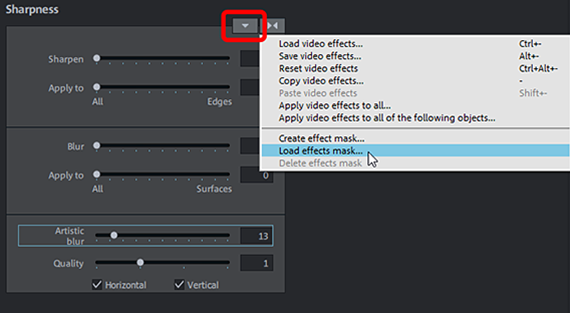
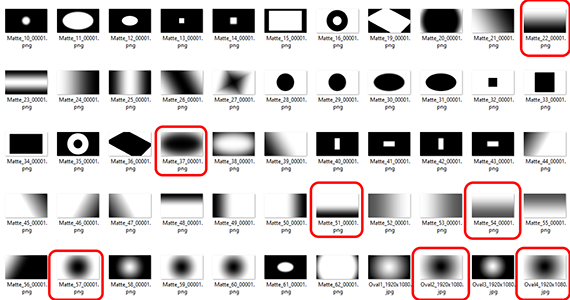

Tilt-shifteffect: effectmasker invoegen
- Klik op de knop met de pijl omlaag rechtsboven in het dialoogvenster om het effectenmenu te openen.
- Kies de optie 'Effectmasker laden'.
- Laad een effectmasker.
Effectmaskers zijn alphamaskers die kunnen worden toegepast op alle beeldbewerkingseffecten in Video deluxe Plus. Ze werken volgens het helderheidsprincipe: hoe donkerder het gebied in het masker, hoe minder het effect wordt toegepast op het beeld. In zwarte gebieden is het effect helemaal niet zichtbaar, in witte gebieden bereikt het zijn volle sterkte.
Voor het tilt-shifteffect is een masker met een zwart vlak in het midden van het beeld meestal het beste. Dergelijke maskers halen het centrum van het beeld uit de vervaging. Als het hoofdonderwerp van je video zich meer onderaan in het beeld bevindt, kies dan een masker dat onderaan zwart is.
Als je verschillende maskers wilt uitproberen, is de eenvoudigste manier om de stap 'Laad effectmasker' ongedaan te maken.
- Druk op de toetscombinatie Ctrl + Z om het zojuist geladen masker te verwijderen.
Dit zal de vorige toestand herstellen en je kunt een ander masker laden tot je tevreden bent met het resultaat.
Trouwens, de effectmaskers kunnen ook worden omgekeerd. Vervolgens worden de witte gebieden verwisseld met de zwarte gebieden, waardoor het aantal van alle in aanmerking komende maskers nog groter wordt.
- Om te inverteren, klik je op de kleine pijlknop op het maskerobject in het spoor.
Experttip:je kunt ook je eigen maskers maken en gebruiken. Om dit te doen, laad je een willekeurige afbeelding in JPG-formaat via de optie 'Effectmasker laden' in de effectdialoog en gebruik je de helderheidswaarden ervan als effectmasker. Gewoonlijk zijn eenvoudige en duidelijke helderheidsverlopen het beste. Teken bijvoorbeeld een dikke zwarte balk met onscherpe randen in een grafisch programma, exporteer de tekening als JPG-bestand en laad het als effectmasker in de Video deluxe Plus-effectdialoog.
Zorg er vervolgens voor dat bepaalde delen van het beeld waar het centrale onderwerp zich bevindt, worden verwijderd uit het vervagingseffect. Gebruik hiervoor een effectmasker.


Tilt-shifteffect: extra effecten
De partiële vervaging is het belangrijkste deel van het tilt-shifteffect. Andere effecten dienen om de indruk van het speelgoed nog te versterken.
Door de verzadiging te verhogen, kun je de kleuren levendiger maken, wat typisch is voor plastic speelgoed.
- Klik op de tegel 'Kleur' en verhoog de kleurverzadiging door de schuifregelaar naar rechts te slepen.
Bovendien is het vaak raadzaam de selectieve helderheid en de beeldcontrasten te bewerken om kunstmatige binnenverlichting te simuleren.
- Klik op de tegel 'Helderheid/Contrast' en verander de waarden voor Helderheid, Contrast, HDR-Gamma en HDR-Blur. Met name het verhogen van de HDR-gammawaarde wordt aanbevolen.
Tot slot is een timelapse aan te bevelen, zelfs als je in je video geen modelspoorbaan wilt. Want ook andere gebeurtenissen in de video - rijdende auto's, rennende voorbijgangers, vliegende wolken - lijken met timelapse kunstmatig vervormd en versterken zo het onwerkelijke tilt-shifteffect.
- Klik op de tegel 'speed' en beweeg de schuifregelaar naar rechts om de afspeelsnelheid te verhogen.
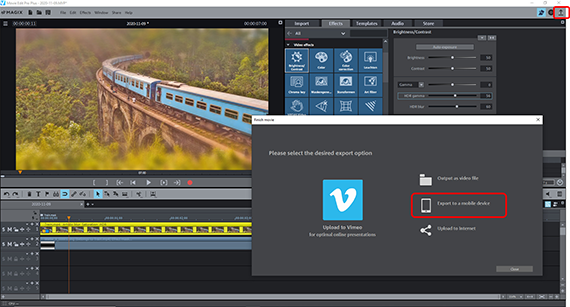
Video of foto exporteren met tilt-shifteffect
Als je tevreden bent met je tilt-shifteffect, exporteer je je werk als een video of zelfs als een foto:
- Voor een foto met tilt-shifteffect verplaats je de afspeelmarkeerder naar de positie in de video die je wilt exporteren als een stilstaand beeld. Selecteer in het menu 'Bestand', de optie 'Film exporteren' > 'Enkel frame exporteren als JPG' of 'Enkel frame exporteren als BMP'. Dit zal een fotobestand in JPEG- of BMP-formaat creëren. Het resultaat komt overeen met de weergave op de previewmonitor.
- Om een video met tilt-shifteffect te exporteren, selecteer je 'Bestand' > 'Film exporteren' en selecteer je een exportformaat uit het submenu, bv. 'Quicktime Movie' (MOV) of 'MPEG4' (MP4). In het exportdialoogvenster kun je onder meer instellen dat alleen het gemarkeerde gebied moet worden geëxporteerd. Het gebied kan met de muis boven de tijdlijn worden gesleept. Op deze manier kun je ook korte videosequenties exporteren met tilt-shifteffect.
- Je kunt je video ook rechtstreeks overbrengen naar je smartphone, uploaden naar een platform voor sociale media of branden op een disk. Je vindt de opties hiervoor via de knoppen rechtsboven.




Tilt-shifteffecten met MAGIX Video deluxe Plus, de software voor gewoon goede films:
- Importeren & exporteren van alle relevante formaten
- Snelle & gedetailleerde montage
- Automatische wizard
- Tot wel 900 effecten & muziek
- Intuïtieve sjablonen voor intro's, outro's, ondertitels, fades, opening credits en nog veel meer.
- Uw films op dvd & Blu-ray (incl. menuontwerp)



